Gerenciar agendas no roteador RV34x Series
Objetivo
As agendas são úteis ao gerenciar determinados recursos do roteador. Um administrador pode atribuir uma agenda a uma regra ou política com uma hora de início e término específica e atribuí-la a dias específicos da semana. Este recurso permite que você ative e desative políticas de forma transparente durante qualquer hora do dia.
O objetivo deste documento é mostrar a você como gerenciar um agendamento na configuração do sistema do RV34x Series Router adicionando, editando e excluindo um agendamento.
Dispositivos aplicáveis
- Série RV34x
Versão de software
- 1.0.00.33
Configurar Uma Agenda
Adicionar um agendamento
Etapa 1. Faça login no utilitário baseado na Web e escolha Configuração do sistema > Agendamento.

Etapa 2. Na Tabela de agendamento, clique em Adicionar para criar uma agenda.
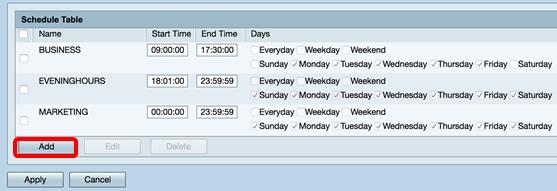
Etapa 3. No campo Nome, crie um nome exclusivo para a agenda. O nome não deve conter espaços ou caracteres especiais.
Note: Para este exemplo, ClientSchedule é usado.

Etapa 4. Usando Horário Militar, insira uma hora de início e de término específica nos respectivos campos Hora de Início e Hora de Término para que a agenda tenha efeito.
Note: Para este exemplo, são usadas 07:00:00 e 14:00:00.

Etapa 5. Marque as caixas de seleção dos dias em que você deseja que o agendamento esteja ativo. Você pode escolher Todos os dias, Dia da semana ou Fim de semana para atribuir rapidamente a agenda. As caixas de seleção dos dias específicos da semana serão automaticamente marcadas. Você também pode escolher dias específicos manualmente.
Note: Para este exemplo, segunda-feira, terça-feira, quarta-feira e quinta-feira estão marcadas.
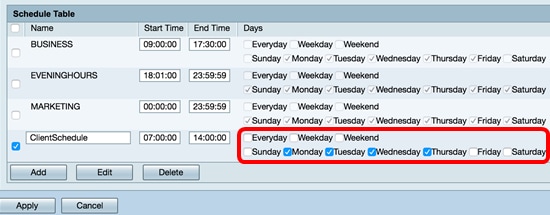
Etapa 6. Clique em Apply.

Passo 7. (Opcional) Para salvar a configuração permanentemente, vá para a página Copiar/Salvar configuração ou clique no  ícone na parte superior da página.
ícone na parte superior da página.
Agora você deve ter criado ou adicionado uma agenda com êxito.
Editar uma programação
Etapa 1. Marque a caixa de seleção da programação que deseja editar.
Note: Para este exemplo, ClientSchedule é usado.
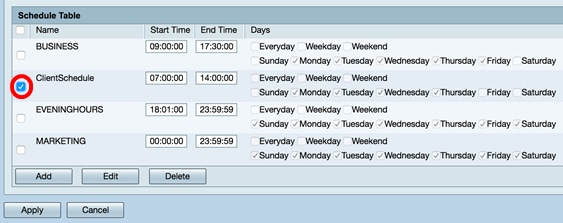
Etapa 2. Clique em Editar.

Etapa 3. Modifique os campos que deseja alterar.
Note: Para este exemplo, sexta-feira está marcada.

Etapa 4. Clique em Apply.

Etapa 5. (Opcional) Para salvar a configuração permanentemente, vá para a página Copiar/Salvar configuração ou clique no  ícone na parte superior da página.
ícone na parte superior da página.
Agora você deve ter editado com êxito uma agenda.
Excluir uma programação
Etapa 1. Marque a caixa de seleção da programação que deseja excluir.
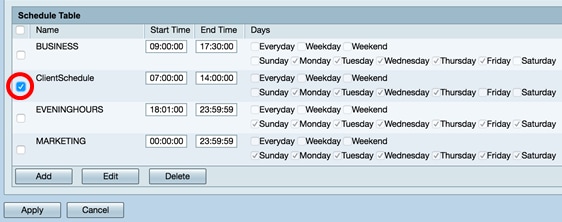
Etapa 2. Clique em Excluir.

Etapa 3. Uma notificação semelhante à abaixo será exibida para confirmar sua ação. Clique em OK para continuar. A agenda será removida da tabela.
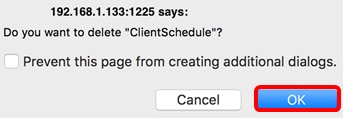
Etapa 4. Clique em Apply.

Etapa 5. (Opcional) Para salvar a configuração permanentemente, vá para a página Copiar/Salvar configuração ou clique no  ícone na parte superior da página.
ícone na parte superior da página.
Agora você deve ter excluído com êxito uma agenda.
 Feedback
Feedback